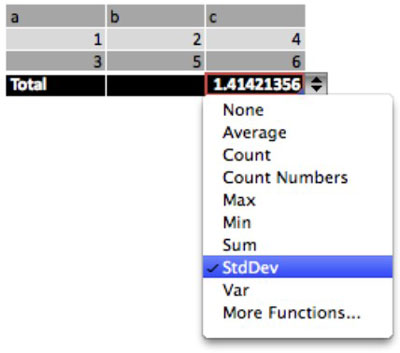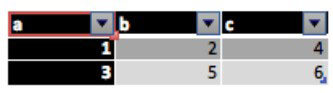Nyt for Word og Excel i Office 2011 er muligheden for at bruge tabelstile til at formatere tekst og tabelceller, en evne som PowerPoint fik i Office 2008. Du får mange attraktive, indbyggede stilarter at vælge imellem. I Word og Excel kan du oprette dine egne stilarter og tilføje dem til din samling.
Ved siden af knappen Ny i gruppen Tabelindstillinger på båndet i Word og Excel er der afkrydsningsfelter, der påvirker, hvordan din tabel vises. Hvis dit vindue ikke er udvidet nok, kan du muligvis ikke se knapperne. I dette tilfælde skal du klikke på knappen Indstillinger for at få vist de samme muligheder:
-
Overskriftsrække: Når den er valgt, viser denne indstilling overskriftsrækken.
Når denne indstilling er valgt i Word og PowerPoint, anvendes speciel formatering på overskriftsrækken. Når det er valgt i Excel, ser du speciel formatering med filterknapper, der aktiverer dialogboksen Filter, når du klikker på dem.

-
Samlet række: Når den er valgt, viser denne mulighed en række nederst i tabellen, som kan bruges til resultaterne af beregninger på data i tabellen.
I Word, Excel og PowerPoint kan rækken Total formateres. I Word kan du bruge Word-felter til at udføre beregninger på data i tabelceller.
I Excel kan du bruge styrken i Excel-formler til at indsætte beregningsresultater i rækken Total. For at få vist pop op-menuen skal du klikke på en hvilken som helst celle i rækken Total og klikke på formelknappen, der vises. Vælg derefter en formel fra pop op-menuen.
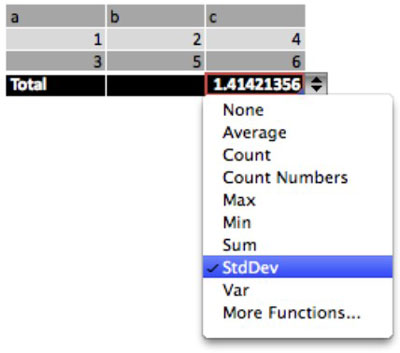
-
Båndede rækker: Viser eller skjuler farvebånd for rækker.

-
Første kolonne: Fremhæver den første kolonne i tabellen.
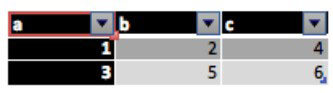
-
Sidste kolonne: Giver den sidste kolonne i tabellen en fremhævet farve.
-
Båndede kolonner: Viser eller skjuler farvebånd for kolonner.